Para adicionar um gatilho em um tipo de atividade, abra o menu principal, selecione o módulo Atividades, Configurações e clique na opção Tipos de atividades:
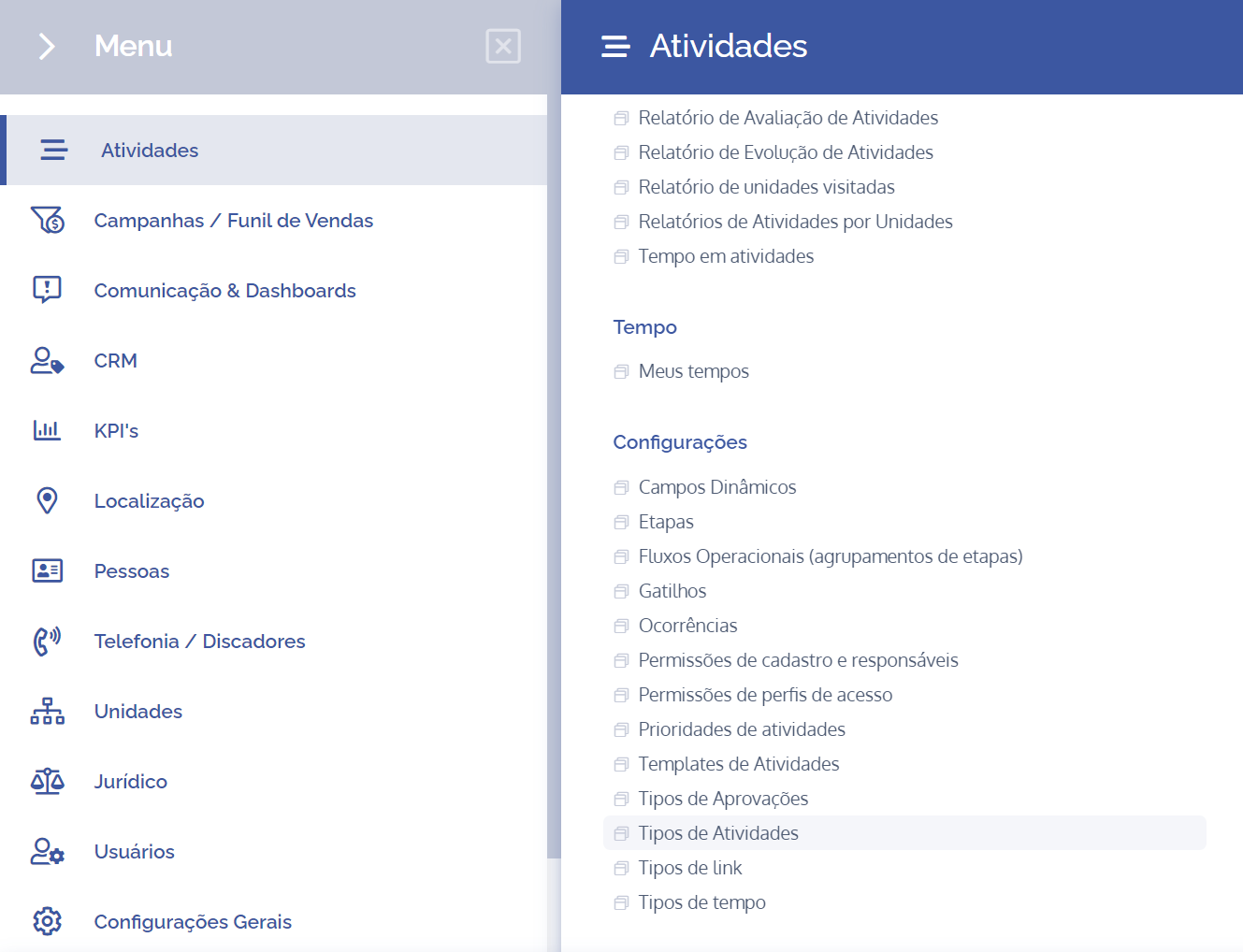
No bloco Tipos de atividades, clique no botão Ver detalhes para exibir os detalhes da atividade desejada:
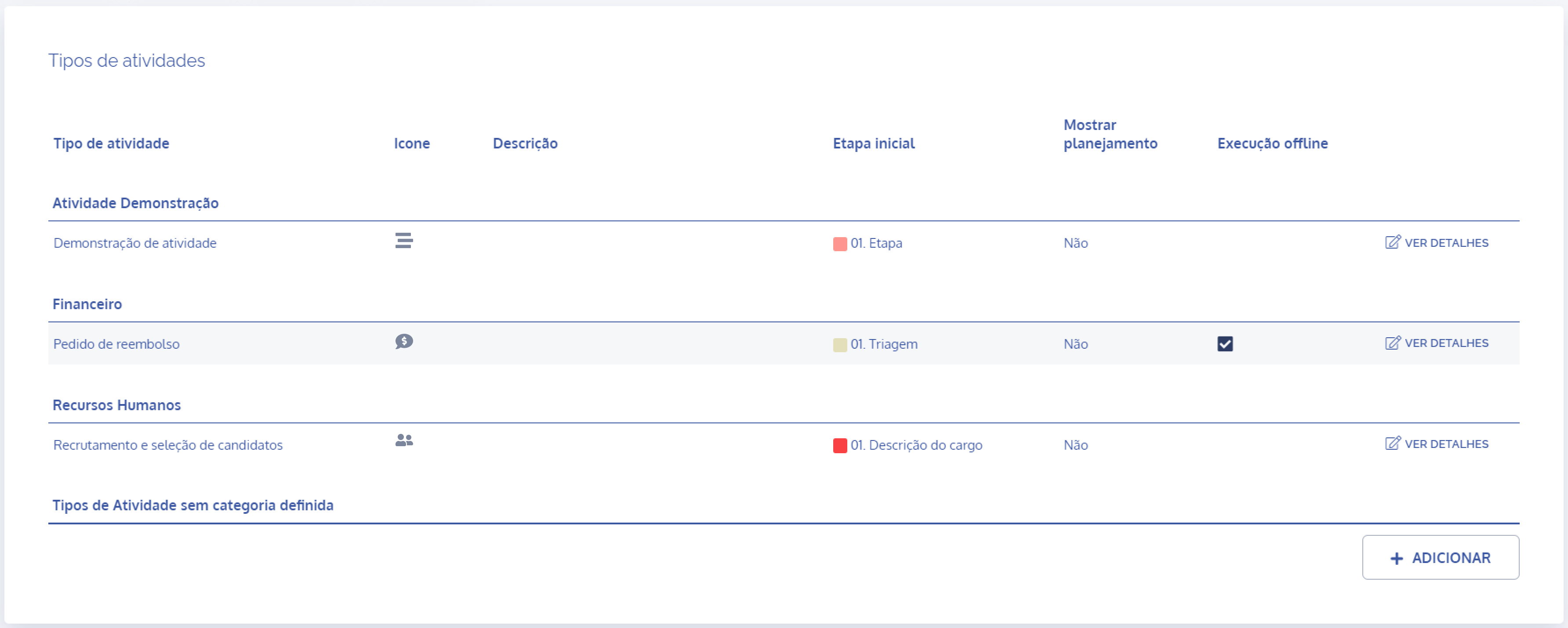
Em seguida, clique no card Gatilhos e ações:
No bloco Gatilhos e ações, clique no botão Adicionar. Será exibida uma janela flutuante para selecionar o Tipo de gatilho:
Há duas opções no tipo de gatilho: Condicionais e Transição de etapas.
Importante: para um melhor entendimento, veja a configuração de cada gatilho em Gatilho de condicionais e Gatilho de transição de etapas.
Após configurar o gatilho escolhido, clique em Salvar.
Editar prioridade
Com mais de um gatilho configurado, é exibido o botão Editar prioridade para editar a prioridade dos gatilhos. Ao clicar no botão Editar prioridade, será exibida uma janela flutuante para reordenar a prioridade dos gatilhos:
Para alterar a prioridade dos gatilhos, selecione o gatilho desejado arrastando-o para cima ou para baixo e soltando-o na posição desejada, após reordenar, clique no botão Salvar.
Editar gatilho
Ao clicar no ícone editar , será exibida uma tela flutuante para editar o gatilho:
Remover gatilho
Ao clicar no ícone remover , será exibido um popup de confirmação de remoção do gatilho: